Esta guía describe cómo configurar una conexión de cliente en una estación de trabajo con Windows 10 a un servidor PPTP para obtener acceso remoto.
La estación de trabajo está conectada a Internet y no tiene una dirección IP externa para conexión directa. Para que podamos obtener acceso remoto nos conectamos a un servidor PPTP previamente configurado en VDS Debian 12, a través del cual podremos configurar el reenvío de puertos y conectarnos al dispositivo.
Ver también: Configuración de un servidor PPTP en VDS Debian 12.
1. Creemos una conexión escribiendo en la búsqueda
Agregar conexión VPN
Indicaremos el tipo de conexión PPTP, la dirección IP externa del servidor VDS con el servicio PPTP configurado, login y contraseña.
2. Abra las propiedades de la conexión creada.
En la configuración de la pestaña red, seleccione la línea IP versión 4 y haga clic en el botón propiedades.
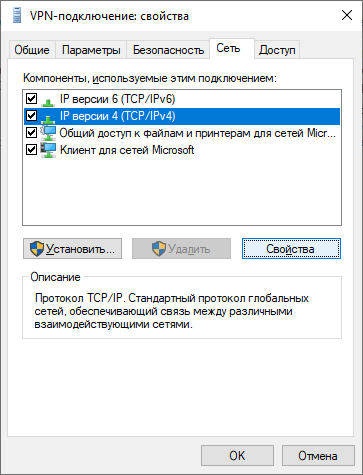
2.1 Configuraciones adicionales
Haga clic en el botón Más.
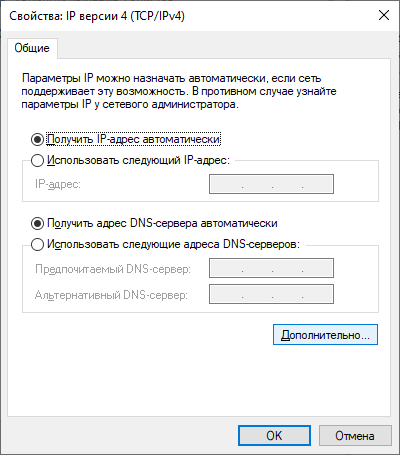
2.2 Desactivar la opción
Utilice la puerta de enlace predeterminada en la red remota.
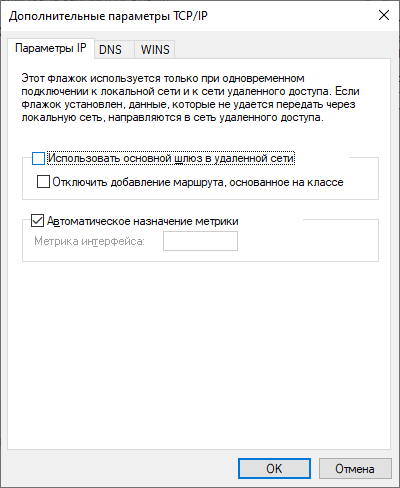
Esta opción desactiva la conexión predeterminada. Es decir, esta conexión no se utilizará para la transferencia de datos, que es lo que necesitamos. Dado que el propósito inicial de la conexión es el acceso remoto a la estación de trabajo.
Después de conectarse, al servidor VDS se le asignará una dirección IP local y podrá acceder a su estación de trabajo. Si es necesario, puede configurar el reenvío de puertos en el propio servidor VDS.

